Nuotraukų apdorojimas dažnai gali būti laiko reikalaujantis, ypač jei turi seriją su skirtingomis ekspozicijomis. Tačiau su keliais paspaudimais gali pritaikyti savo nuotraukų ekspozicijas taip, kad jos harmoningai derėtų. Šiame vadove parodysiu, kaip efektyviai su Adobe Lightroom automatiškai suderinti nuotraukų ekspoziciją. Tai ypač naudinga, jei pavyzdžiui, fotografuoji vestuves ar peizažus, kur apšvietimo sąlygos gali skirtis.
Pagrindinės įžvalgos
- Galite automatiškai suderinti kelių nuotraukų ekspozicijas Lightroom programoje.
- Tik nuotrauka, kurios ekspoziciją norite nustatyti, turi būti aktyvuota.
- Ši metodika efektyviai veikia su daugeliu nuotraukų ir sutaupo jums laiko.
Žingsnis po žingsnio instrukcija
Norėdami suderinti savo nuotraukų ekspozicijas Lightroom, laikykitės žemiau pateiktų žingsnių.
1 žingsnis: pasirinkite nuotraukas
Atidarykite Lightroom ir įkelkite nuotraukas, kurias norite derinti. Tada pasirinkite nuotraukas, kurias norite redaguoti. Laikykite paspaudę Shift klavišą, kad pasirinktumėte kelias nuotraukas. Paspauskite ant antros nuotraukos, kol laikote Shift klavišą, kad pasirinktumėte abi nuotraukas.
2 žingsnis: aktyvios nuotraukos nustatymas
Svarbu, kad nuotrauka, kurios ekspoziciją norite pritaikyti, būtų nustatyta kaip aktyvi nuotrauka. Ši nuotrauka turi turėti geriausią ekspoziciją, kurią norite naudoti savo nuotraukų serijoje. Paspauskite ant nuotraukos, kuriai pageidaujate ekspozicijos, kad visos kitos nuotraukos būtų pritaikytos pagal šį nustatymą.
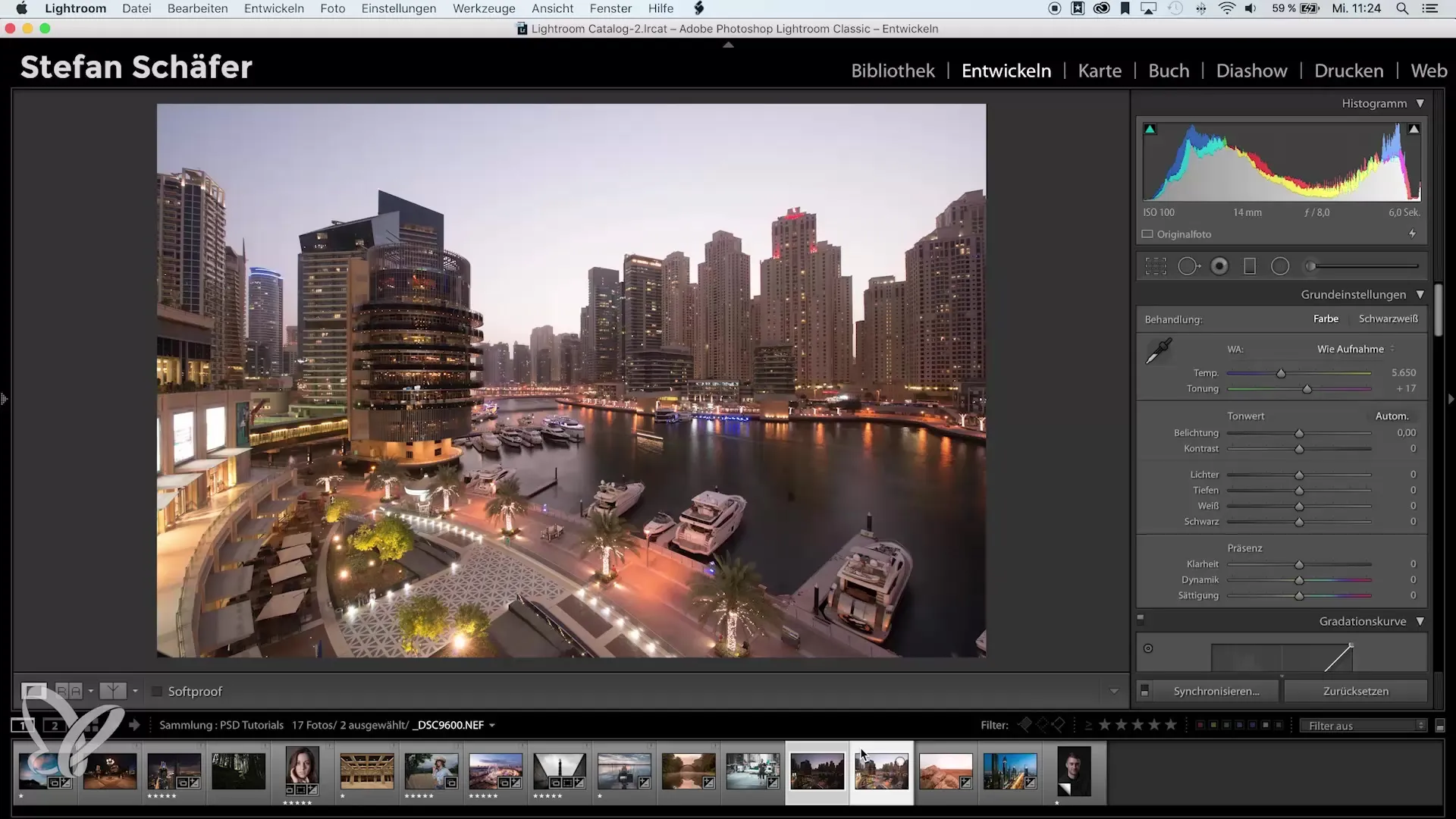
3 žingsnis: suderinti ekspozicijas
Dabar eikite į viršutinį meniu ir spustelėkite „Nustatymai“. Ten rasite parinktį „Suderinti ekspozicijas“. Paspaudimas ant jos aktyvuoja procesą. Lightroom dabar analizuoja pasirinktų nuotraukų ekspoziciją ir automatiškai ją pritaiko prie aktyvios nuotraukos ekspozicijos.
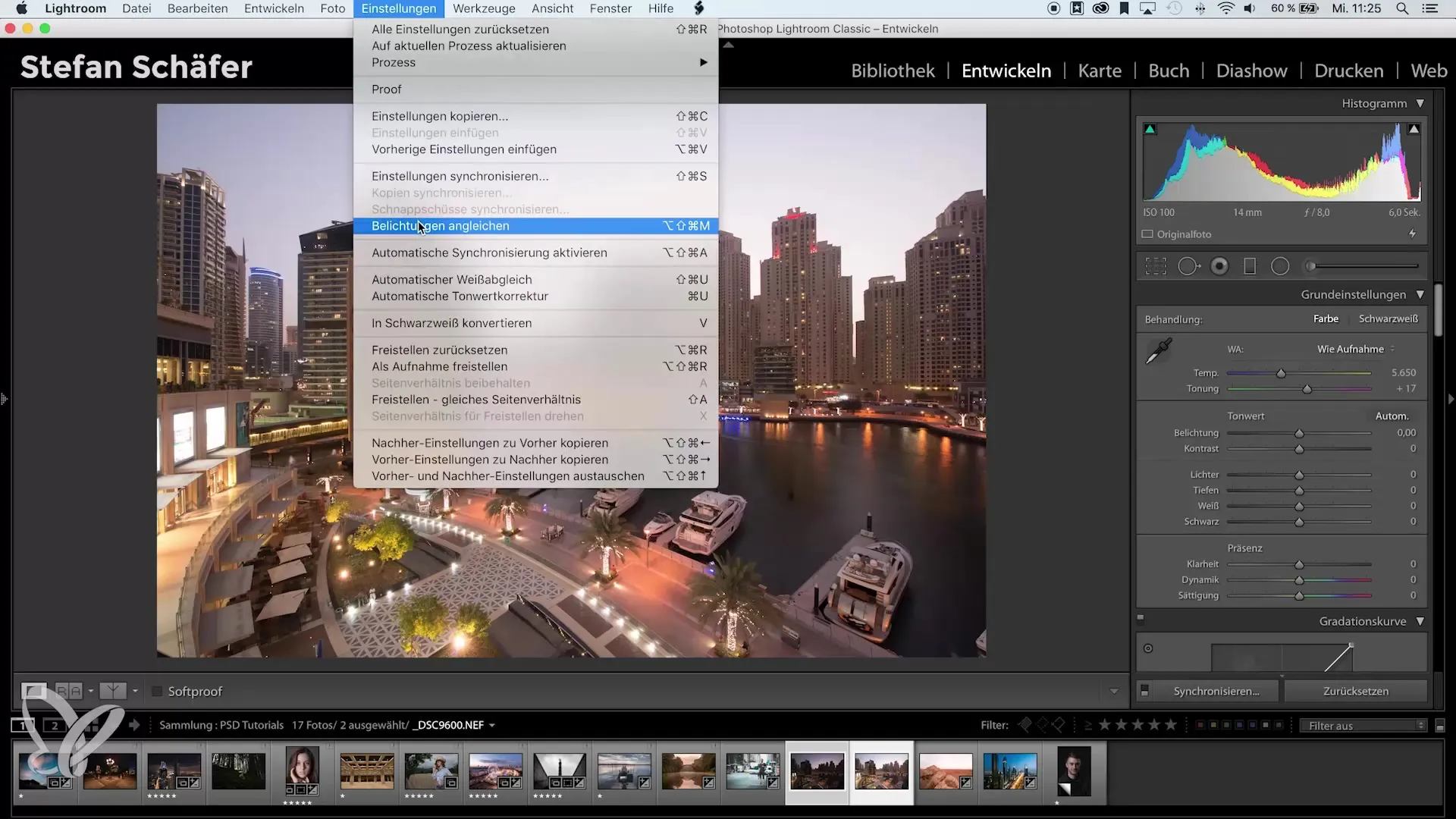
4 žingsnis: pritaikymų patikrinimas
Po to, kai Lightroom suderino ekspozicijas, pastebėsite, kad abi nuotraukos dabar turi tą pačią ryškumą. Kad patikrintumėte tikslią ekspoziciją, pažvelkite į vertę po „Ekspozicija“. Lightroom automatiškai pritaikė vertes, kas leidžia dirbti tiksliau nei rankiniu būdu nustatant.
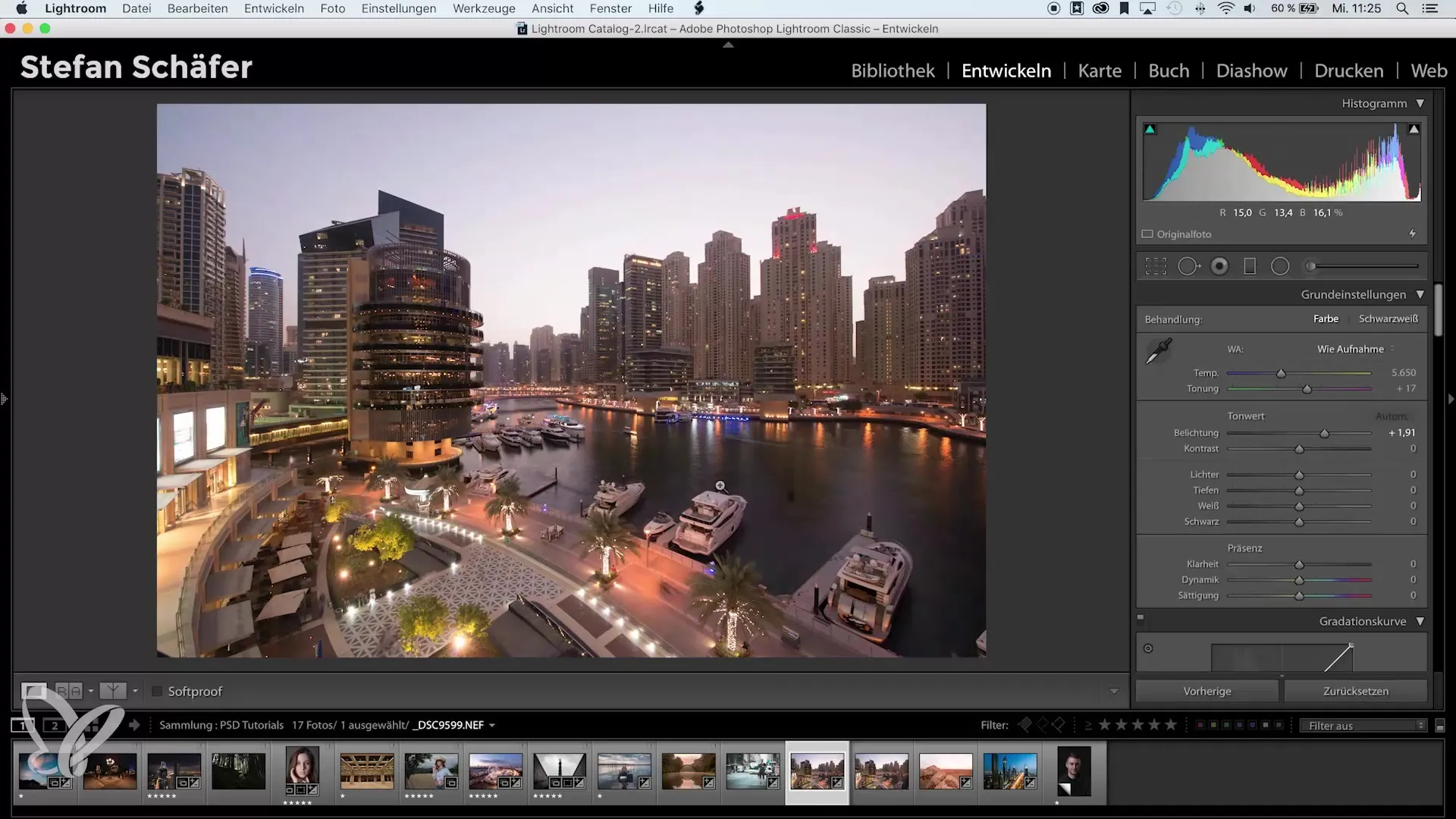
5 žingsnis: nuotraukų tolesnis apdorojimas
Dabar atidžiau pažiūrėkite į nuotraukas, ypač į tokius regionus kaip dangus, kur skirtumai dažnai matomi. Turėtumėte nustatyti, kad pritaikymai buvo atlikti efektyviai ir nuotraukos dabar harmoningai atrodo. Ši technika taip pat gali būti taikoma daugeliui nuotraukų serijoje, kas suteikia dar didesnį laiko pranašumą.
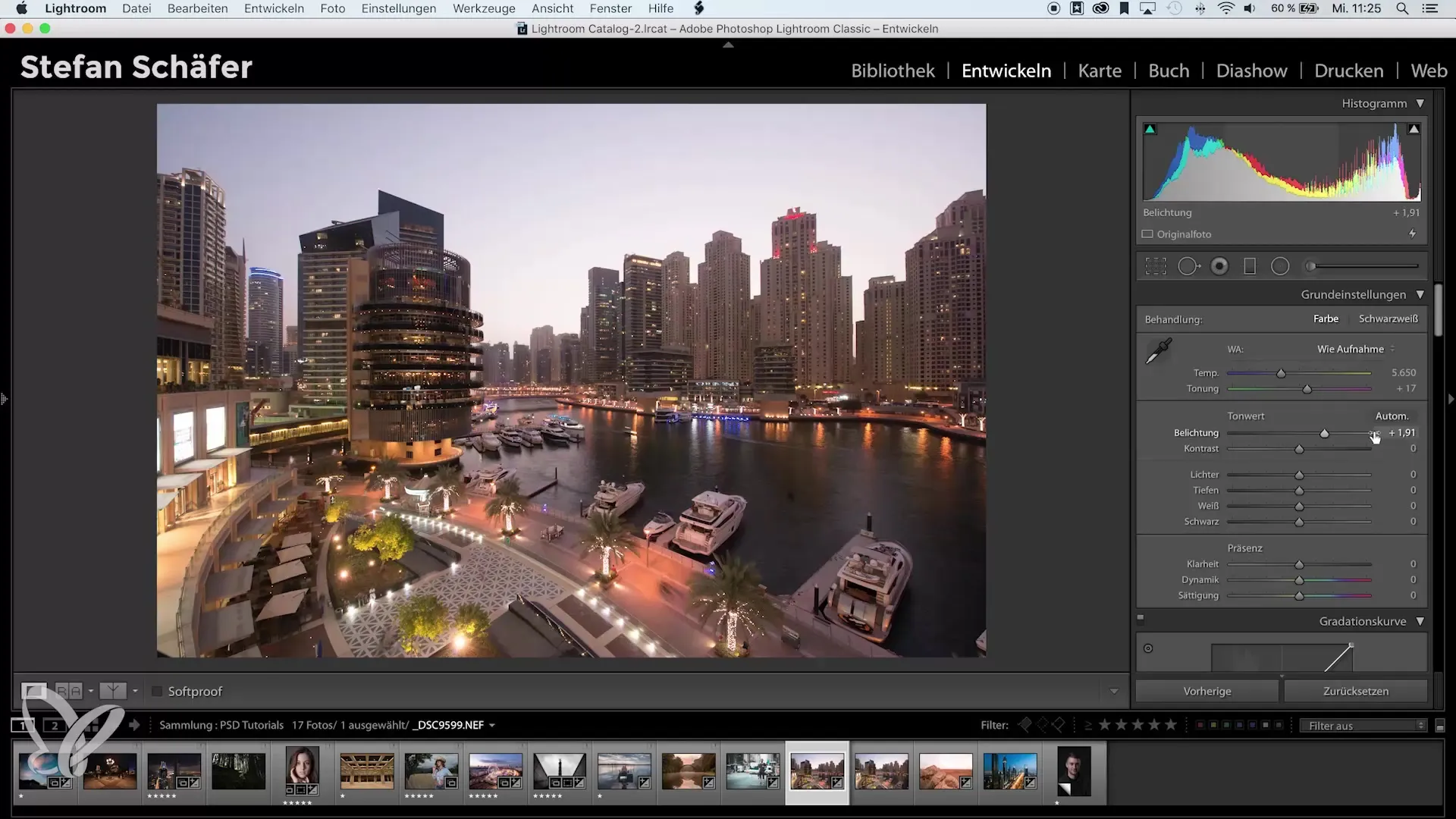
6 žingsnis: taikymas didelėms serijoms
Jei redaguojate įvykį ar seriją su daugeliu nuotraukų, galite naudoti šią techniką, kad greitai suvienodintumėte ekspoziciją. Taip gausite ne tik vientisą išvaizdą, bet ir lengviau galėsite tęsti redagavimą Photoshop programoje.
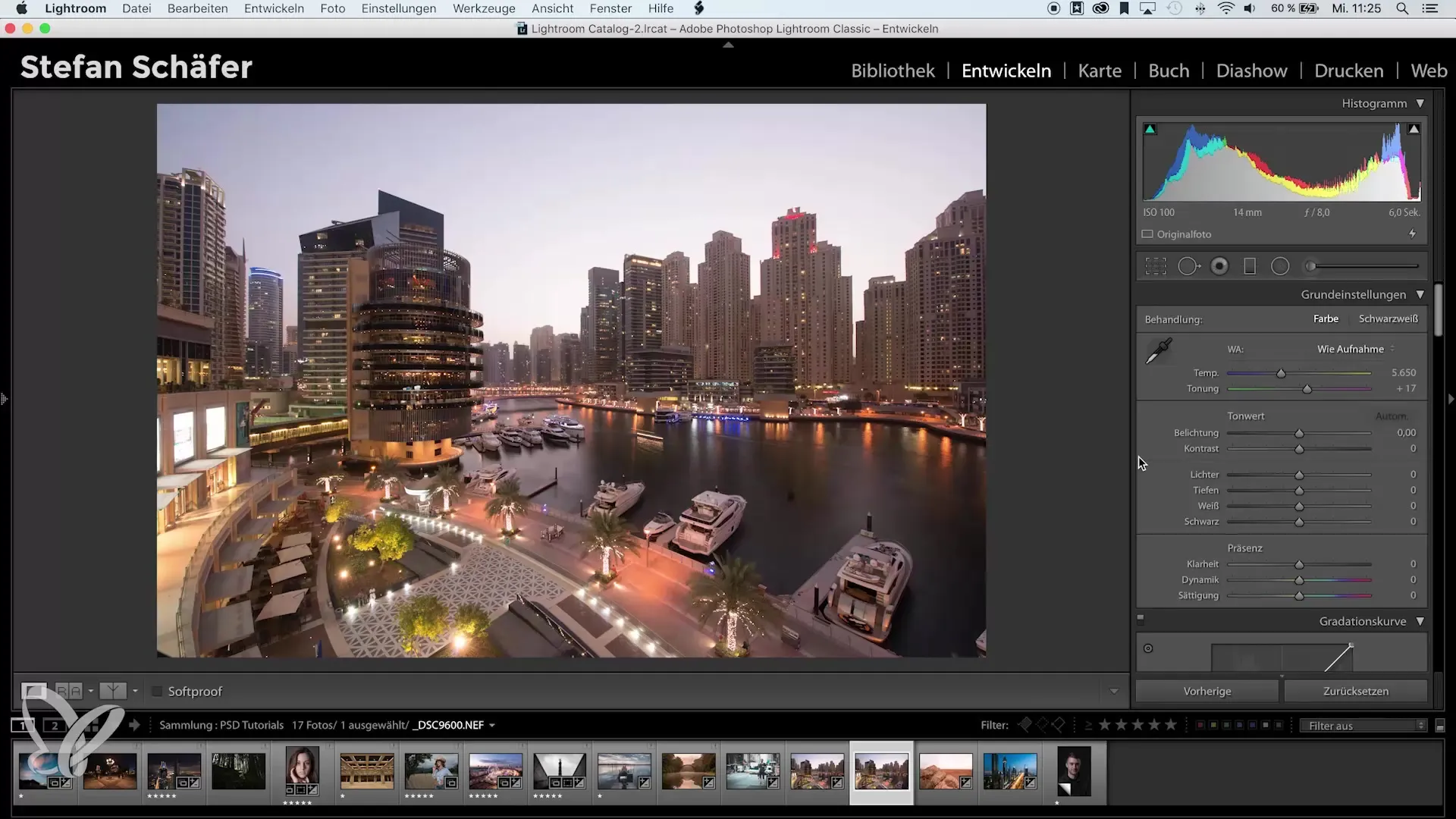
Apibendrinimas – efektyviai suderinti nuotraukas Lightroom
Su šiomis žingsniais galite greitai ir lengvai pritaikyti savo nuotraukų ekspozicijas Lightroom. Automatinis suderinimas taupo jums laiką ir užtikrina, kad jūsų nuotraukos atrodytų vienodai ir profesionaliai. Naudokite šį triuką, kad optimizuotumėte savo darbo eigą redaguojant nuotraukas!
Daznai užduodami klausimai
Kaip pasirinkti kelias nuotraukas Lightroom?Laikykite paspaudę Shift klavišą ir spustelėkite ant atskirų nuotraukų.
Kaip elgtis, jei ekspozicija nėra tobulai suderinta?Patikrinkite aktyvią nuotrauką ir prireikus patikslinkite rankiniu būdu.
Ar galiu taikyti šią techniką daugeliui nuotraukų tuo pačiu metu?Taip, galite pritaikyti daugeliui nuotraukų vienu žingsniu.
Ar šis metodas taikomas RAW nuotraukoms?Taip, ekspozicijos reguliavimas veikia ir su RAW failais Lightroom.
Turiu daugiau nei dvi nuotraukas, ar galiu jas vis tiek suderinti?Taip, šis metodas gali būti taikomas bet kokiam nuotraukų skaičiui.


